分类
许多小伙伴在操作xp系统电脑的时候,常常会遇到一些麻烦,比如遇到字体显示模糊的问题。遇到了也不知道该怎么办,其实遇到这种问题很简单的,其实只需要鼠标右键点击xp系统电脑的桌面空白处,找到“显示属性”面板就可以了。下面小编介绍xp电脑文字模糊的解决方法。
具体步骤如下:
1、首先,我们右击桌面选择【属性】
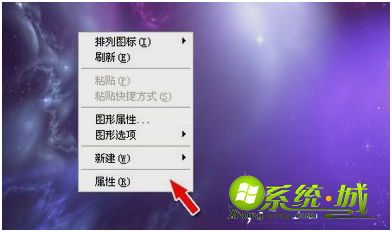
2、在【属性】面板中,我们选择【设置】该项
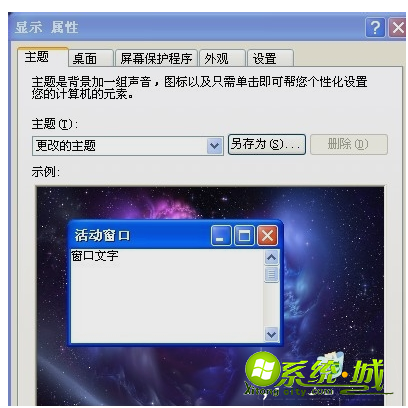
3、在【设置】项中选择【高级】按钮
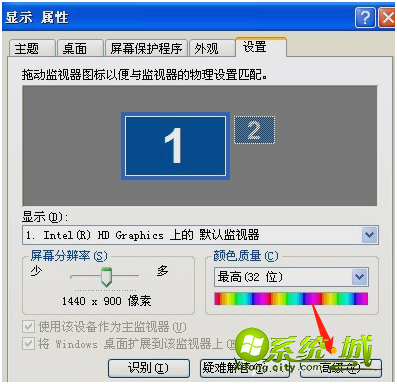
4、在【高级】菜单中,选择【监视器】该项
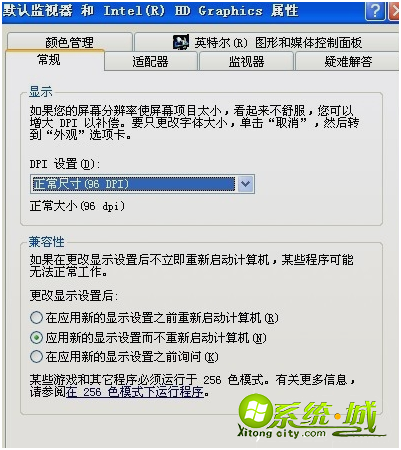
5、最后,在【屏幕刷新频率】中选择【60HZ】以上的刷新频率问题就会顺利解决了
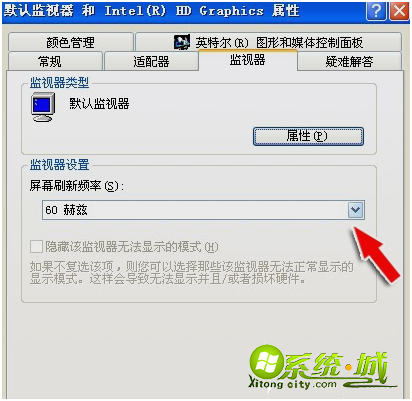
以上就是xp电脑文字模糊的解决方法,通过该方案可以以最快的速度解决字体模糊带来的问题,让电脑的使用恢复到正常。
热门教程
网友评论